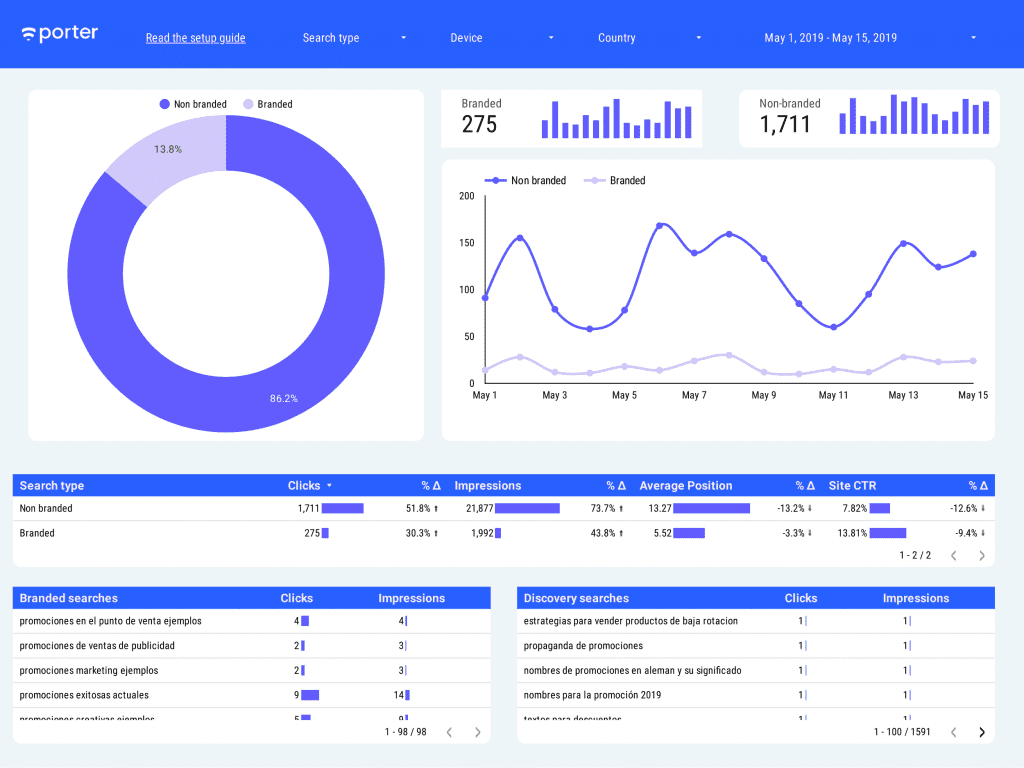En este tutorial, aprenderás por qué agrupar el tráfico en las categorías: de marca y descubrimiento es importante para analizar tus estrategias de SEO, cómo hacerlo y además te daremos una plantilla gratuita de Google Data Studio que te ahorrará mucho tiempo.
¿Por qué es importante analizar las búsquedas de marca y descubrimiento?
¿Deberían las búsquedas con marca contar en tus estrategias de SEO?
Quiero decir, si obtienes tráfico en tu sitio web a través de las búsquedas de Google que hacen los usuarios incluyendo tu marca en su consulta, ¿es este el resultado de tus estrategias de optimización de motores de búsqueda?
Técnicamente, sí, lo son.
El SEO consiste en aumentar la cantidad y la calidad del tráfico del sitio web a través de los resultados de los motores de búsqueda.
Sin embargo, ¿Qué tanto influye tu estrategia de SEO en estas búsquedas?
A menos que el nombre de tu marca sea genérico o de uso común (como “Datos” o “Mascotas”), clasificar en la primera página de Google con este tipo de consultas no debería ser tan difícil.
El tipo de usuarios que llegan a tus sitios web después de realizar estas búsquedas tienen una intención para tu empresa o producto; ya te conocen.
Tal vez te conozcan porque son clientes frecuentes, alguien les habló de ti, tu marca apareció recientemente en un sitio importante, o te volviste viral de alguna manera.
Cualquiera que sea el canal de adquisición, el SEO no fue parte de este éxito, sino todo lo que haces por el alcance y el posicionamiento de la marca.
Si bien el tráfico que proviene del descubrimiento, las búsquedas sin marca (cuando alguien busca los productos que ofreces, pero no busca tu marca específicamente, por ejemplo), se atribuye directamente al SEO, el tráfico de búsquedas por marca es una función del branding.
Si todavía estás confundido acerca de cómo pensar en búsquedas de marca y sin marca, esta tabla podría ayudar:
| Marca | Descubrimiento |
|
Tesla modelos más nuevos |
Marcas de coches eléctricos |
Otro ejemplo es, si tu empresa aparece en el WSJ o el NYT, es probable que tu marca resuene y algunas personas la busquen en Google.
Si bien Google Analytics informará todo este tráfico como “orgánico”, el canal de adquisición real son las relaciones públicas (PR).
Deberías analizar el tráfico orgánico que proviene de las búsquedas de marca y de descubrimiento por separado, pero Google Search Console no viene con algún tipo de dimensión para realizar dicha consulta o desglose.
Pero Google Data Studio nos permite crear tales dimensiones a través de expresiones regulares y expresiones condicionales.
¡Empecemos!
Requisitos
Esta es una guía paso a paso que cualquiera puede seguir, pero sería mejor tener conocimientos básicos de Google Data Studio
Debes crear una cuenta de Google Data Studio (gratis).
Luego, crea un informe y conecta tu cuenta de Google Search Console a este.
Compartiré contigo unas guías útiles para hacerlo en caso de que sea tu primera vez.
- Configuración de plantillas Google Data Studio: Google Search Console
- Conecta Google Search Console a Google Data Studio – Documentación de Google
Configuración de reportes en Google Data Studio
Ve a Google Data Studio y crea un nuevo informe.
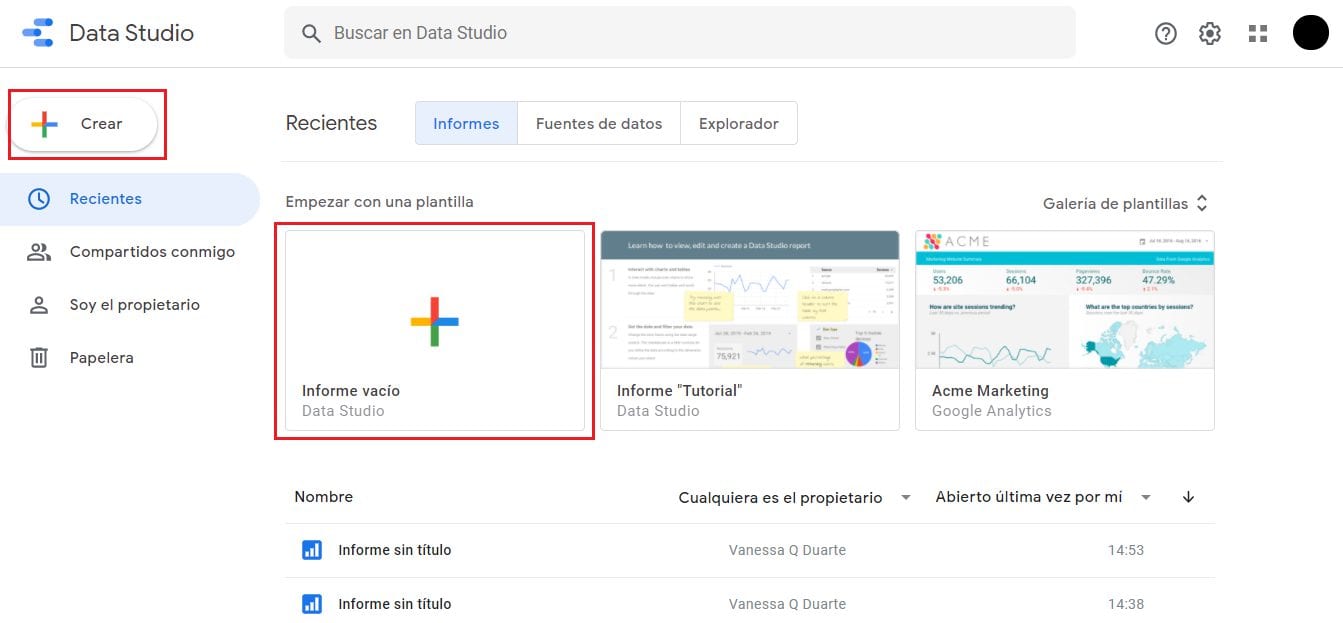
Luego, elige Google Search Console como tu fuente de datos.
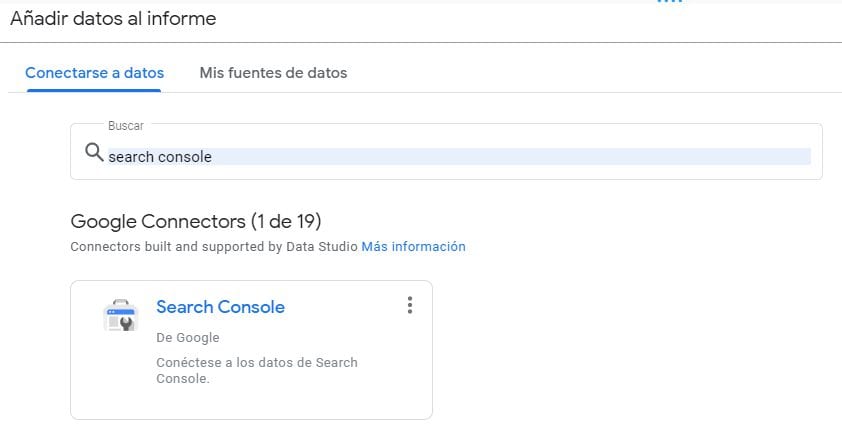
Selecciona el sitio web que quieres usar para hacer tu reporte. También te pedirá que elijas entre dos tablas: impresión del sitio e impresión de URL.
Básicamente, la impresión del sitio muestra la posición promedio del sitio por palabra clave y la impresión de URL muestra el desglose de las páginas de destino.
Para este análisis, te sugiero elegir impresión del sitio y hacer clic en ‘Add Located’ abajo a la izquierda.
Una vez estés en el informe de Google Data Studio, crearemos una tabla haz clic en ‘Insertar’ y selecciona ‘Tabla’.
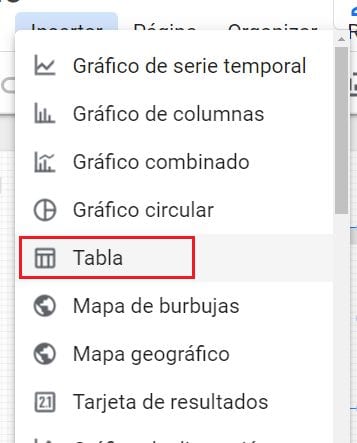
Elige ‘consulta’ (query) como dimensión e ‘impresiones’ (impressions) y ‘clics’ como métricas.
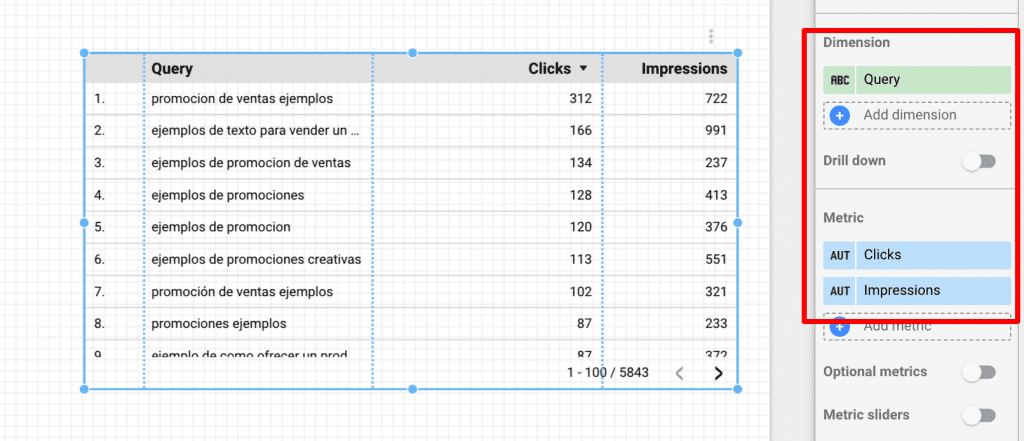
En este ejemplo, puedo ver las consultas que generan la mayor parte del tráfico en las búsquedas de Google de mi sitio.
Para este ejercicio, diré que nuestra marca es “promociones” porque Porter no tiene suficientes búsquedas de marca :(.
Como puedes ver, hay muchas consultas que contienen la palabra clave “promociones”, pero ¿Cuánto del tráfico de nuestro sitio contiene dicha marca?
Crearemos una nueva dimensión para visualizar los clics y las impresiones con un desglose de las búsquedas de marca.
Ve a dimensiones y crea un campo nuevo.
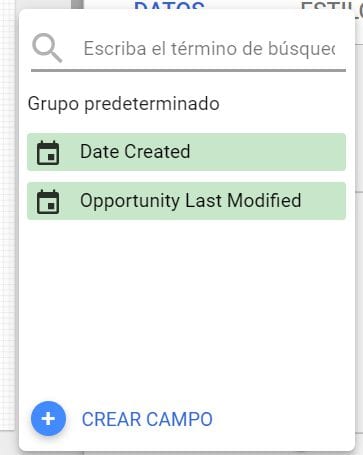
Antes de realizar nuestra consulta, te explicaré cómo funcionará.
Quiero que Google Data Studio cree un campo que etiquete cada consulta como De marca o Sin marca si contiene la palabra promociones en cualquier lugar de la cadena.
Necesitamos traducir este requisito a SQL y usaremos una expresión regular o REGEX. No te preocupes, yo te ayudo con este ejemplo, pero si deseas convertirte en un analista de datos, debes aprenderlos.
Copiaremos y pegaremos el siguiente comando en el lienzo:
CASE
when REGEXP_MATCH(Query,’.promociones.‘) THEN “Branded”
ELSE “Non branded”
END
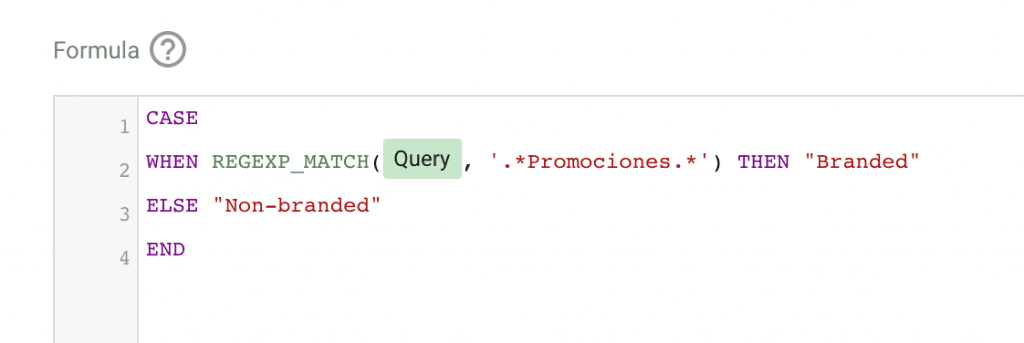
Reemplaza promociones por tu nombre de marca *
Te explicaré a lo que significa este comando:
Siempre usamos CASE para decirle a Google Data Studio o SQL que establezca una condicional solo CUANDO/ WHEN tal cosa sucede y luego haga esto; si la condición no se aplica, le pedimos que haga algo MÁS/ ELSE y FINALICE / END la consulta.
Así es como se ve su estructura básica:
Puedes usar un WHEN en cada línea para declarar múltiples condiciones. Estos comandos no distinguen entre mayúsculas y minúsculas, pero siempre los escribo en mayúsculas como un buen hábito para distinguirlos de otros valores.
¡Ahora ejecutaremos nuestra primera expresión regular!
Las expresiones regulares (o REGEX) son un conjunto de caracteres que funcionan como comandos para definir una consulta que se realiza en una cadena.
Por ejemplo, si deseas encontrar las palabras de una cadena después de la segunda “A” y debe estar en mayúsculas cuando se haga un análisis específico, necesitarás una expresión regular para que el software pueda comprender dicho requisito.
Google Data Studio puede realizar tres tipos de funciones o tareas cuando se utilizan expresiones regulares: REGEXP_MATCH, REGEXP_EXTRACT, and REGEX_REPLACE.
Para este ejemplo, usaremos REGEXP_MATVH porque queremos etiquetar como marca todas las consultas que contienen la palabra promociones.
Volvamos a nuestra consulta:
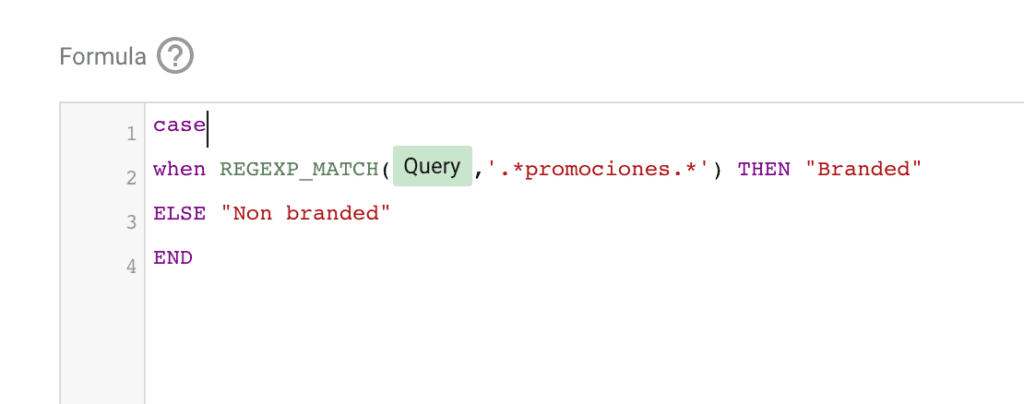
Veamos qué representa esta consulta:
- Buscaremos en los valores de la dimensión Query.
- El REGEX ‘. * Promociones.* Indica que las “promociones” se pueden ubicar en cualquier parte de la cadena. Los caracteres. * son quizás los más comunes cuando se usa REGEX, ya que indican que se debe comenzar a buscar desde el inicio de una cadena, y si se colocan al final, desde el final de una cadena. Cuando se usa tanto al principio como al final, le estamos diciendo a la expresión regular que busque en cualquier lugar, en cualquier orden, la condición.
- Usamos ENTONCES / THEN para expresar el resultado que queremos obtener si se cumple una condición. En este caso, etiquetamos como Branded / Con marca todas las consultas que contengan promociones.
- Y usamos ELSE para establecer un valor específico si no se cumple ninguna condición. En este caso, non-branded / descubrimiento.
- Nombramos nuestra nueva dimensión como search type (tipo de búsqueda).
Ahora, probemos nuestra nueva dimensión en un gráfico:
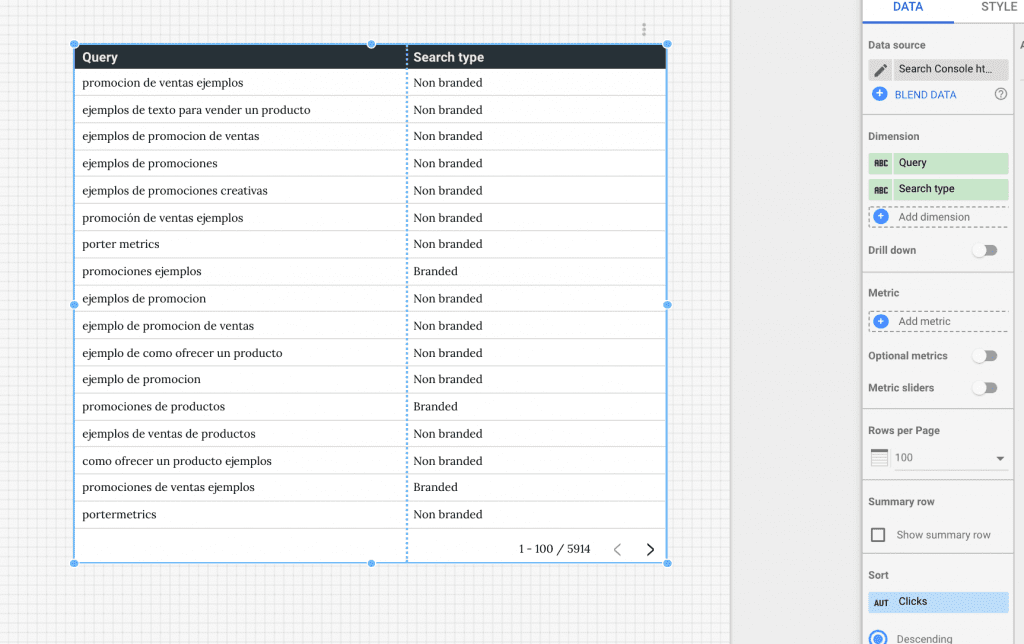
En este ejercicio, estamos diciendo que “promociones” es una palabra clave de marca. Pero, ¿Qué sucede si quiero agregar varias palabras clave de marca como “Porter”?
Si bien esto es solo un ejemplo, puede ser común que tu marca esté mal escrita o que tenga diferentes marcas.
Arreglemos eso.
Puedes ajustar la expresión regular que hicimos para aplicar múltiples variaciones.
Así es como se expresa en Data Studio.
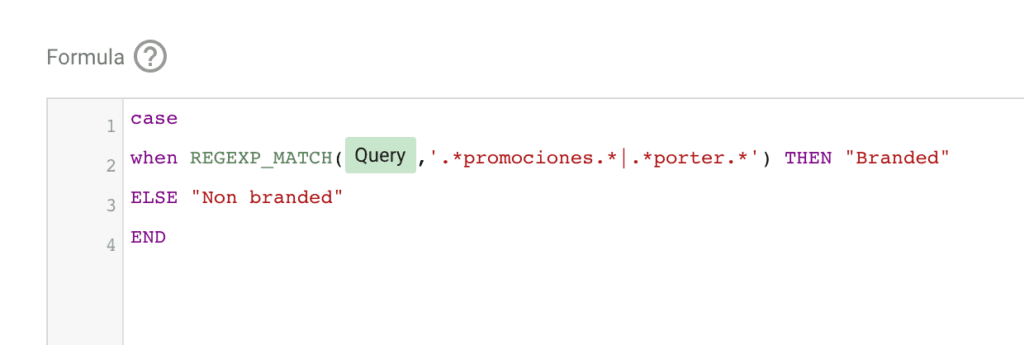
Copia y pega esta fórmula:
CASE
WHEN REGEXP_MATCH(Query,’.promociones.|.porter.‘) THEN “Branded”
ELSE “Non branded”
END
La fórmula funciona prácticamente igual. La diferencia es la barra vertical (|), que representa OR, y luego otra expresión regular que coincide con “Porter”.
Puedes usar tantos OR como necesites para agregar diferentes variaciones de consulta que consideres como “de marca”.
Si usas (i?) para normalizar letras mayúsculas, podrás afectar la consulta si usas espacios. Si la consulta no funciona bien, elimina el “(i?).
Búsquedas De Marca/ Descubrimiento: Plantilla De SEO De Data Studio Con Search Console
Creamos una plantilla para agilizar la configuración de tu reporte ¡Espero que la disfrutes!